Cara Membuat Catatan dan Melampirkan File di Google Calendar
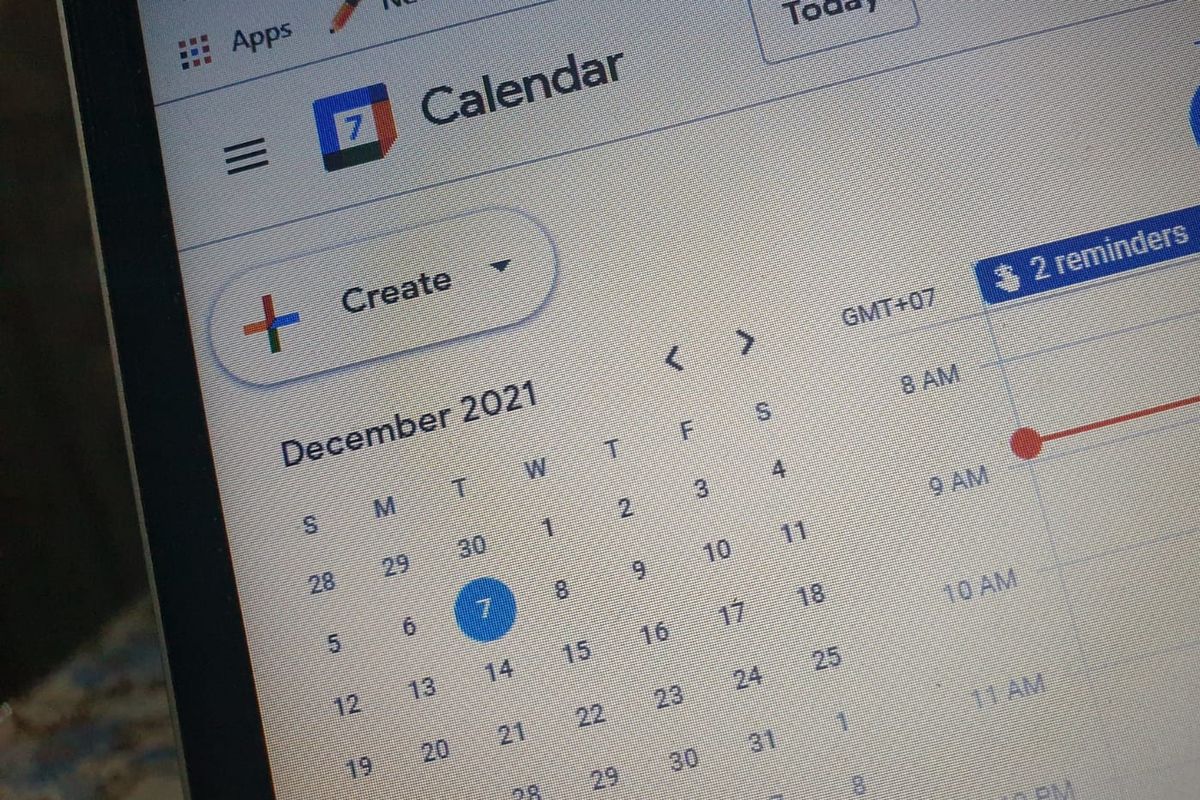
- Google Calendar merupakan tool dari Google yang berguna sebagai pengingat kegiatan sehari-hari. Misalnya untuk mengingat agenda meeting, mengatur aktivitas, to do list sehari-hari, dan lain sebagainya.
Namun, fungsi Google Calendar tidak sebatas pengingat. Di Google Calendar, pengguna juga bisa menambahkan catatan atau lampiran file. Hal itu tentu berguna bagi pekerja yang punya segudang agenda pertemuan.
Saat meeting tentu Anda akan mencatat berbagai hal penting dalam pembahasan dan tentu saja hal tersebut tak boleh tertinggal. Nah, di Google Calendar, catatan itu bisa dibagikan dengan mudah dan diakses seluruh peserta meeting. Hal itu tentu saja lebih efisien ketimbang memberi brief lewat apliaksi pesan instan atau SMS ke peserta meeting.
Lantas, bagaimana caranya? Ada dua cara untuk menambahkan catatan ke Google Calendar, yakni via situs web dan lewat aplikasi Android yang bisa diunduh di Google Play Store.
Baca juga: Zoom Siapkan Layanan E-mail dan Kalender, Ingin Saingi Google?
Membuat catatan Google Calendar via web
- Masuk ke situs calendar.google.com
- Klik salah satu kolom tanggal yang dikehendaki untuk membuat acara baru di halaman utama Google Calendar.
- Tulis judul acara.
- Klik “Tambahkan Deskripsi atau Lampiran”.
- Anda dapat menulis di kolom catatan dan melampirkan file lampiran yang tersedia.
- Apabila sudah membuat catatan di halaman detail acara, buka bagian deskripsi kemudian klik “Catatan Meeting”.
- Kemudian, Anda akan diarahkan langsung pada catatan meeting yang telah tersedia. Catatan tersebut fleksibel yang artinya dapat Anda edit maupun tidak perubahan yang Anda lakukan pada dokumen akan tersimpan otomatis.
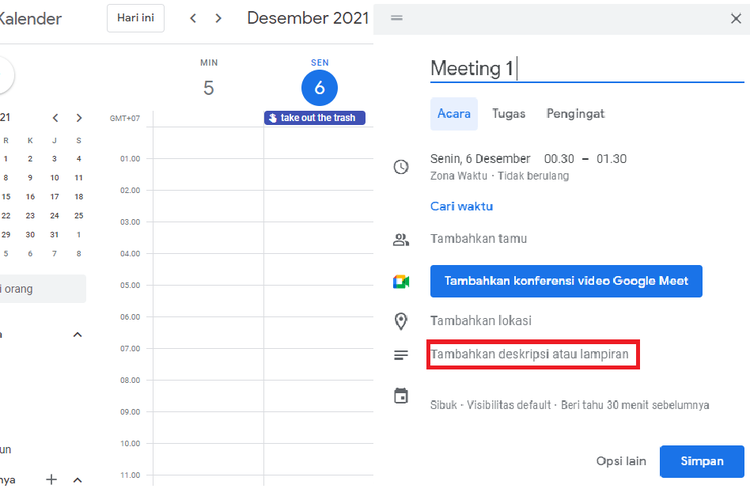 /Soffya Ranti Cara membuat catatan dan melampirkan file di Google Calendar.
/Soffya Ranti Cara membuat catatan dan melampirkan file di Google Calendar.Baca juga: Mengapa Emoji Kalender di WhatsApp Android Selalu 24 Februari?
Membuat Catatan Google Calendar Via Android
- Buka aplikasi Google Calendar
- Klik ikon nama bulan di bagian kanan atas
- Klik tanggal yang dikehendaki
- Klik ikon + pada bagian kanan bawah
- Pilih "Event"
- Buat judul acara yang akan dibuat
- Atur waktu
- Gulir ke bawah untuk Klik "Tambahkan Deskripsi" atau "Tambahkan Lampiran"
- Di sana Anda dapat menambahkan beberapa catatan maupun melampiran catatan melalui Google Drive. Catatan meeting yang tersedia dapat diakses seluruh anggota dan akan tersimpan otomatis
- Klik "Save"
Kini Anda dapat melihat dan mengakses catatan atau lampiran di Google Calendar.
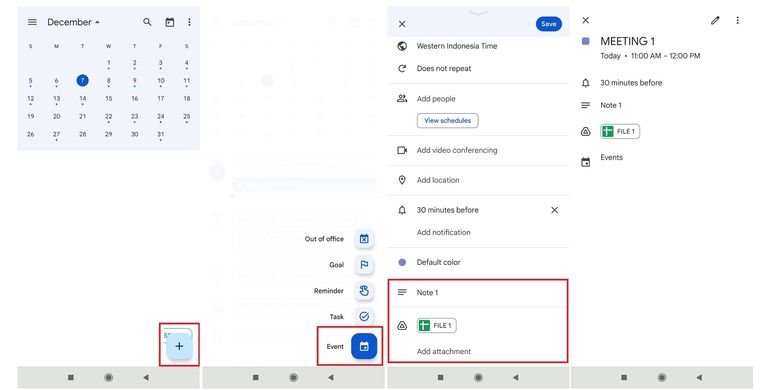 /Soffya Ranti Cara membuat catatan di Google Calendar visa aplikasi versi Android.
/Soffya Ranti Cara membuat catatan di Google Calendar visa aplikasi versi Android.
Google Calendar bisa dibagikan ke orang tertentu. Hanya saja, hal itu cuma bisa dilakukan melalui Google Calender versi web. Cara membagi Google Calender adalah dengan langkah berikut:
- Buka situs Google Calender berikut.
- Klik "kalender saya", lalu klik catatan mana yang ingin dibagikan.
- Kemudian, klik ikon titik tiga vertikal, diikuti klik "setelan dan berbagi"
- Pada kolom "bagikan dengan orang-orang tertentu", klik "tambahkan orang" lalu masukan alamat e-mail yang bersangkutan.
- Pengguna juga bisa membuat milis (grup e-mail) untuk memudahkan pembagian undangan.
- Klik kirim.
Cara membuka catatan di Google Calendar
Peserta rapat yang mendapat akses ke Google Calendar, bisa langsung menuju tautan catatan yang terlampir pada jadwal meeting. Sehingga saat rapat tiba Anda cukup meng-klik catatan tersebut pada detail acara. Anda dapat sekadar mengecek saja maupun mengubahnya. Semua perubahan catatan akan tersimpan secara otomatis.
Apa Saja Manfaat Google Calendar?
Google Calendar sangat berguna untuk kepentingan profesional maupun bisnis seperti membuat jadwal acara atau meeting, merespon dan mengatur jadwal acara, bagikan dan lihat kalender, mengakses catatan dan tugas kantor yang memudahkan satu sama lain saling berkoordinasi dengan baik dan tentu menjadi pengingat agenda agar tidak terlupa.
Baca juga: Emoji Kalender iOS Selalu 17 Juli, Apa Maknanya?
Selain itu, di Google Calendar Anda dapat langsung melampiurkan jadwal dan tautan Google Meet yang dapat diakses semua orang. Sehingga tidak perlu repot mengirimkan tautan secara personal melalui pesan singkat ke kolega.
Terkini Lainnya
- YouTube Shorts Tambah Fitur Editing Video untuk Saingi TikTok
- Apakah Dark Mode Bisa Menghemat Baterai HP? Begini Penjelasannya
- 3 Cara Upload File ke Google Drive dengan Mudah dan Praktis
- 7 Tips Hemat Penyimpanan Akun Google Gratis Tanpa Langganan
- 2 Cara Melihat Password WiFi di HP dengan Mudah dan Praktis
- 10 Cara Mengatasi WhatsApp Web Tidak Bisa Dibuka dengan Mudah, Jangan Panik
- Trump Beri TikTok 75 Hari Lagi, Cari Jodoh atau Blokir?
- iPad Dulu Dicaci, Kini Mendominasi
- AI Google Tertipu oleh April Mop, Tak Bisa Bedakan Artikel Serius dan Guyonan
- iOS 19 Rilis Juni, Ini 26 iPhone yang Kebagian dan 3 iPhone Tidak Dapat Update
- Intel dan TSMC Sepakat Bikin Perusahaan Chip Gabungan di AS
- 10 Bocoran Fitur iPhone 17 Pro, Modul Kamera Belakang Berubah Drastis?
- Cara Melihat Password WiFi di iPhone dengan Mudah dan Cepat
- Kenapa Tiba-tiba Ada SMS Kode Verifikasi di HP? Begini Penyebabnya
- Ketik Kata Ini di Google dan Fakta Menarik yang Jarang Diketahui Bakal Muncul
- 2 Fitur Baru Google Maps bagi yang Hobi Makan dan Bepergian
- Rawan Jadi Celah Peretasan, Segera Hapus Jenis E-mail Ini
- Cara Pasang Foto Profil di Zoom HP Android dan iOS
- Hasil Group Stage "Mobile Legends" Piala Presiden Esports 2021
- Cara Mengubah Google Sheets ke Microsoft Excel